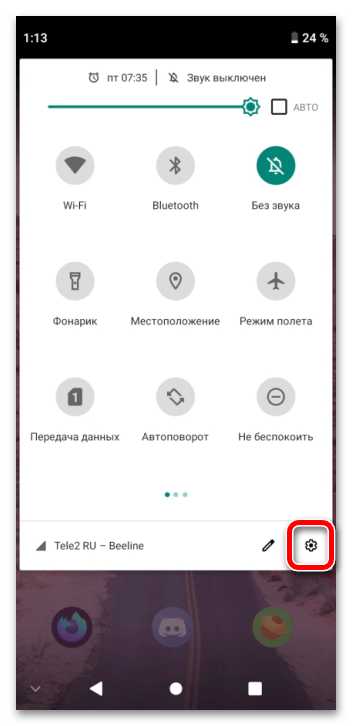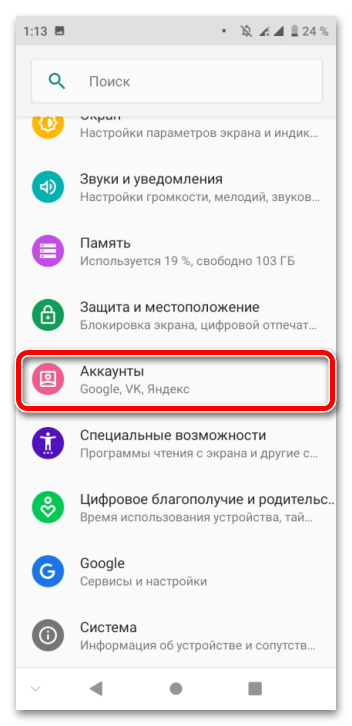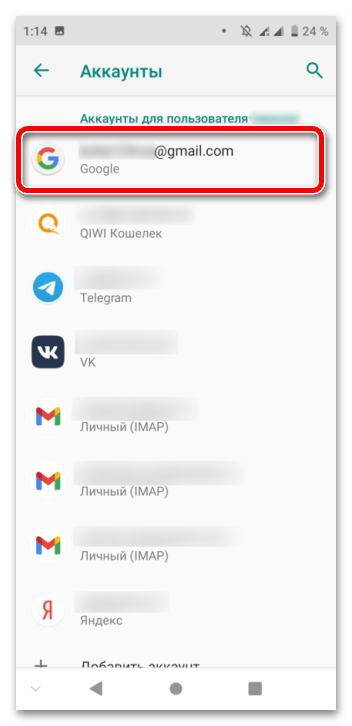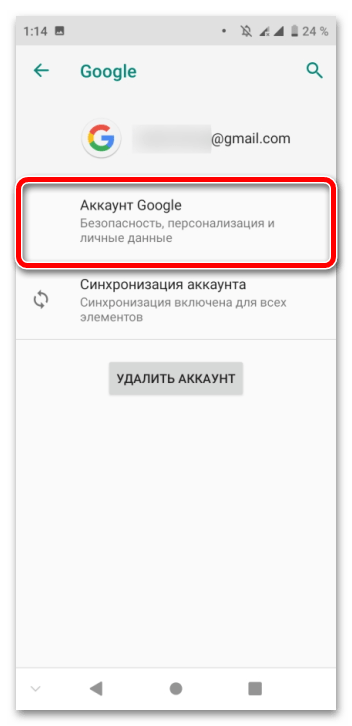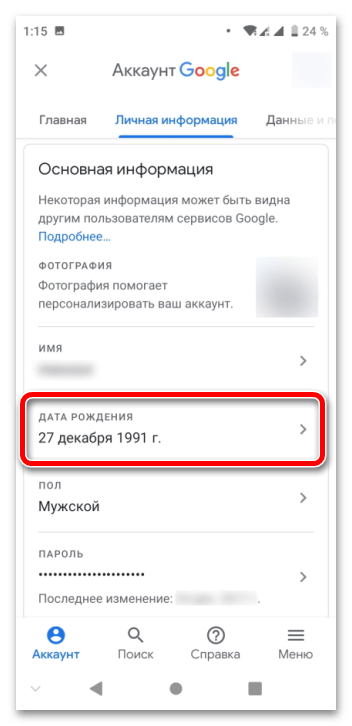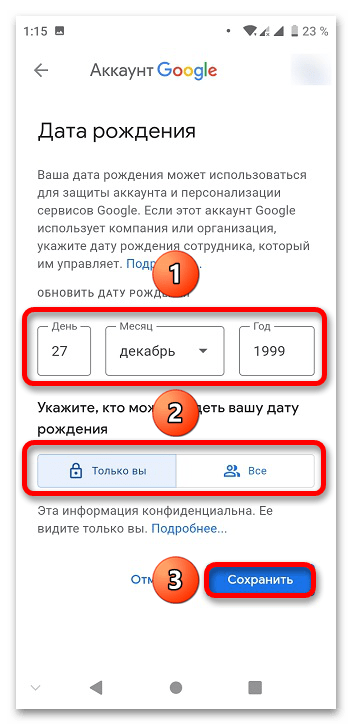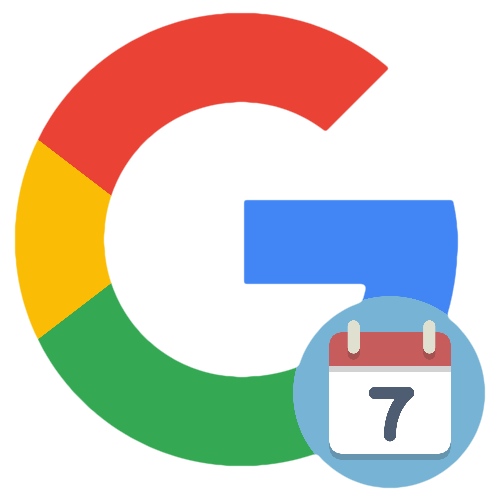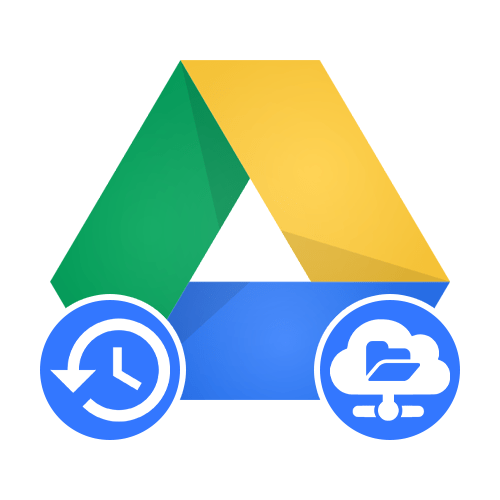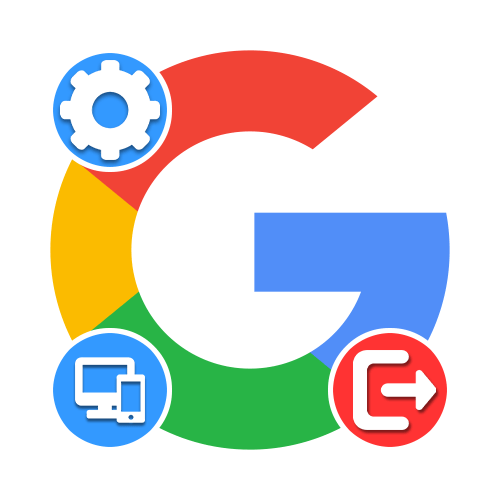Спосіб 1: Комп'ютер
Найзручніше управляти аккаунтом Google за допомогою комп'ютера. Все найнеобхідніше представлено в одному місці &8212; в меню налаштувань облікового запису.
Детальніше: налаштування облікового запису Google
- Клікнувши на кнопку вище, що веде в меню параметрів профілю, натисніть «Перейти до облікового запису Google» .
- Введіть електронну адресу або номер мобільного, прив'язаного до існуючого облікового запису.
- Вкажіть пароль. При виникненні труднощів на цьому етапі слід натиснути " Забули пароль?»
і дотримуйтесь інструкцій, які надасть Google.
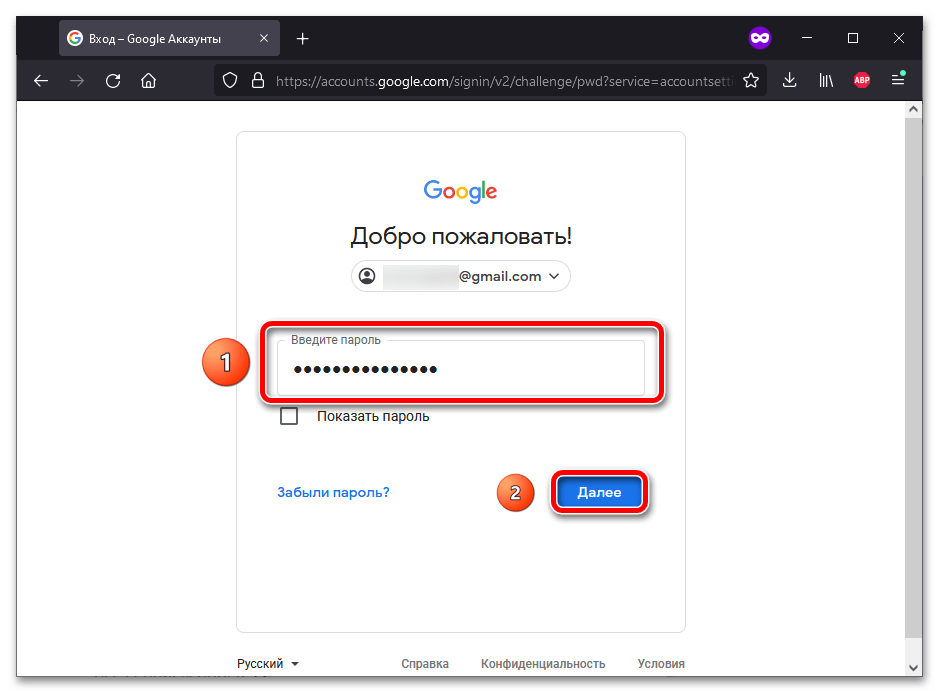
Читайте також:
Як відновити пароль у своєму обліковому записі Google
відновлюємо аккаунт Google на Android - За допомогою бічного меню відкрийте розділ " особиста інформація» .
- Натисніть пункт " Дата народження» .
- Вкажіть день, місяць і рік. Можна також задати параметри приватності для цього типу даних. Щоб зміни вступили в силу, слід клікнути " Зберегти» .
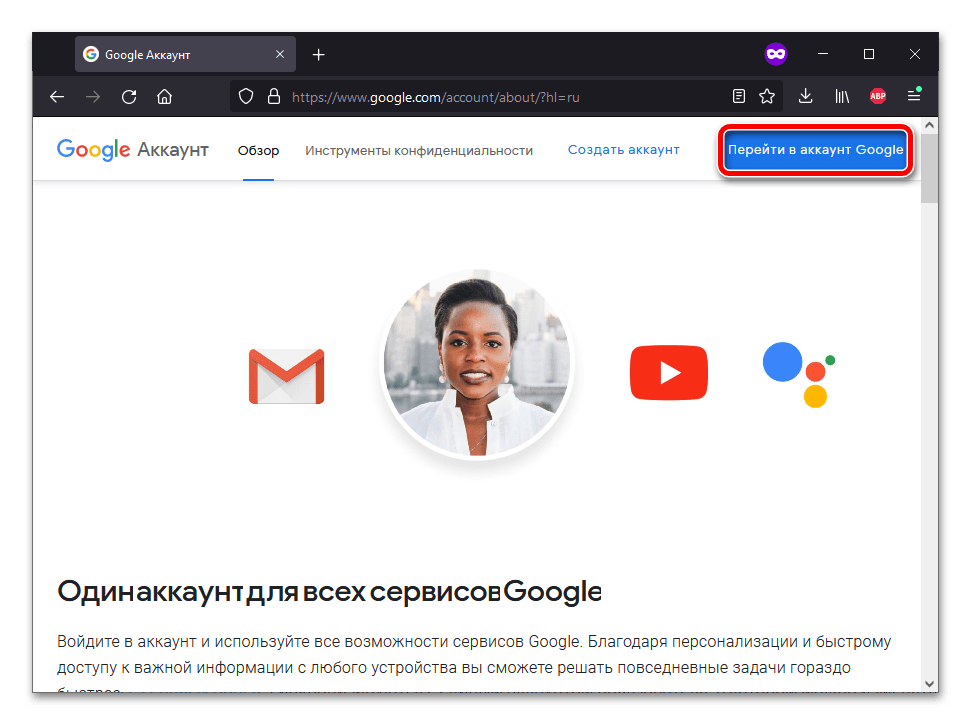
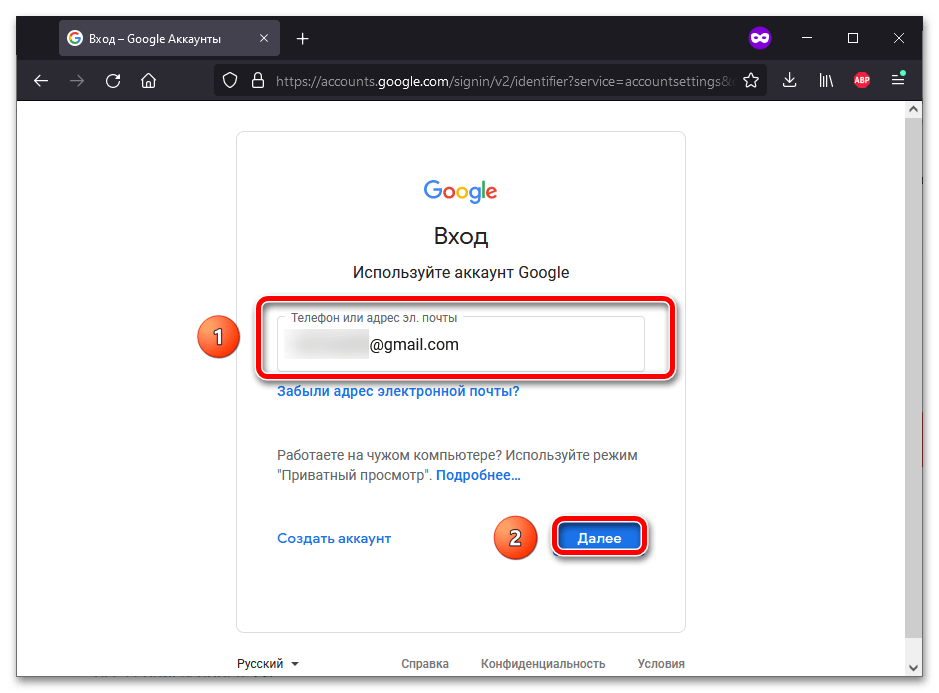
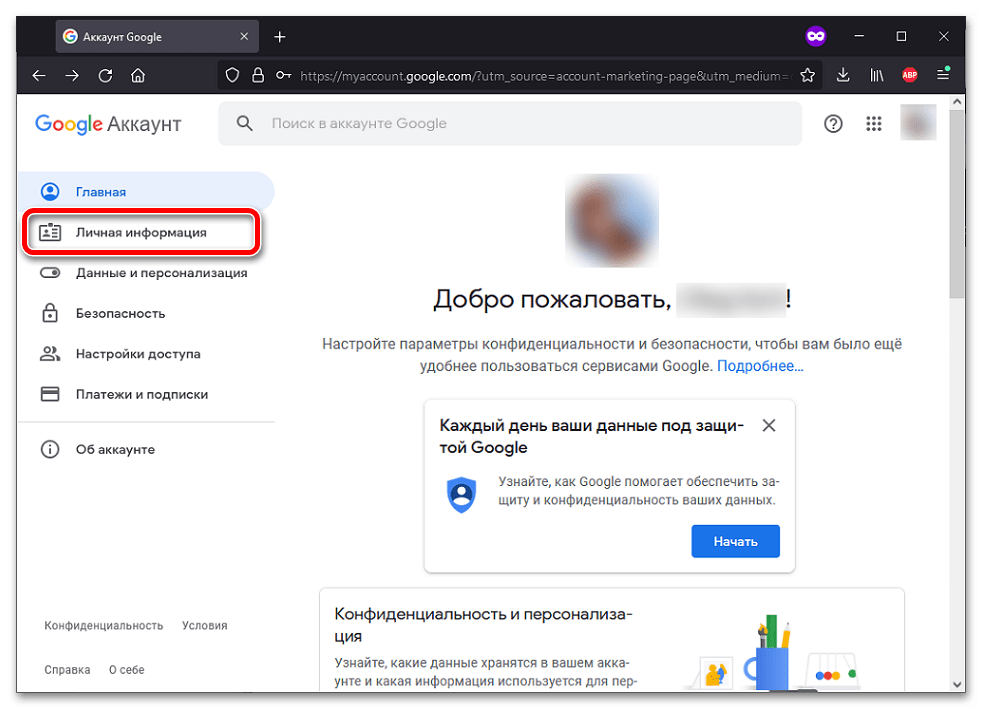
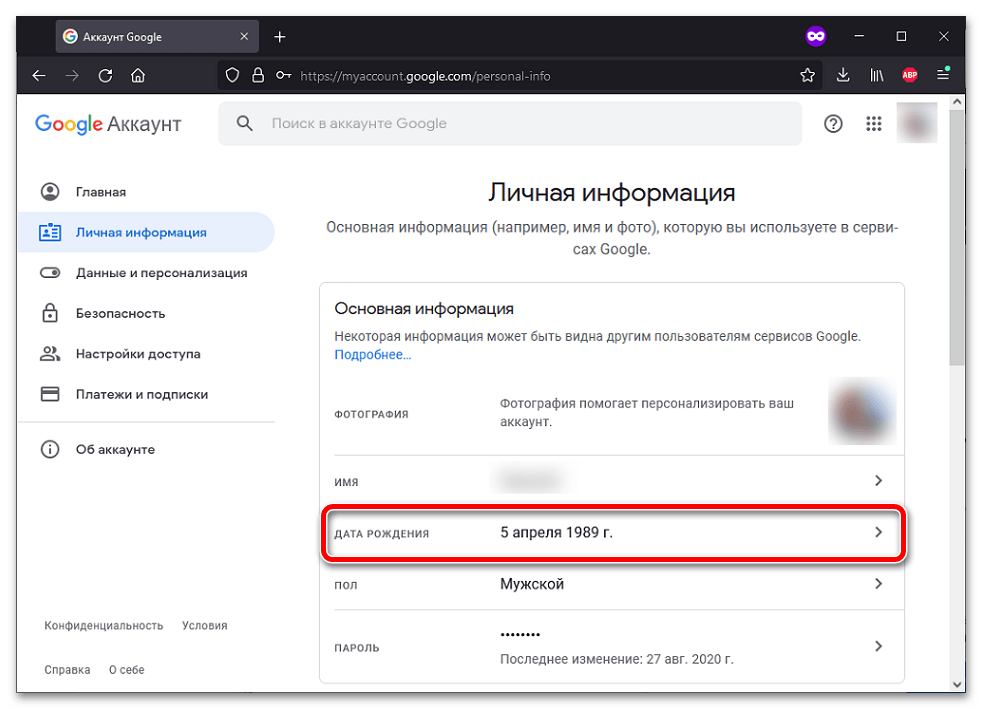
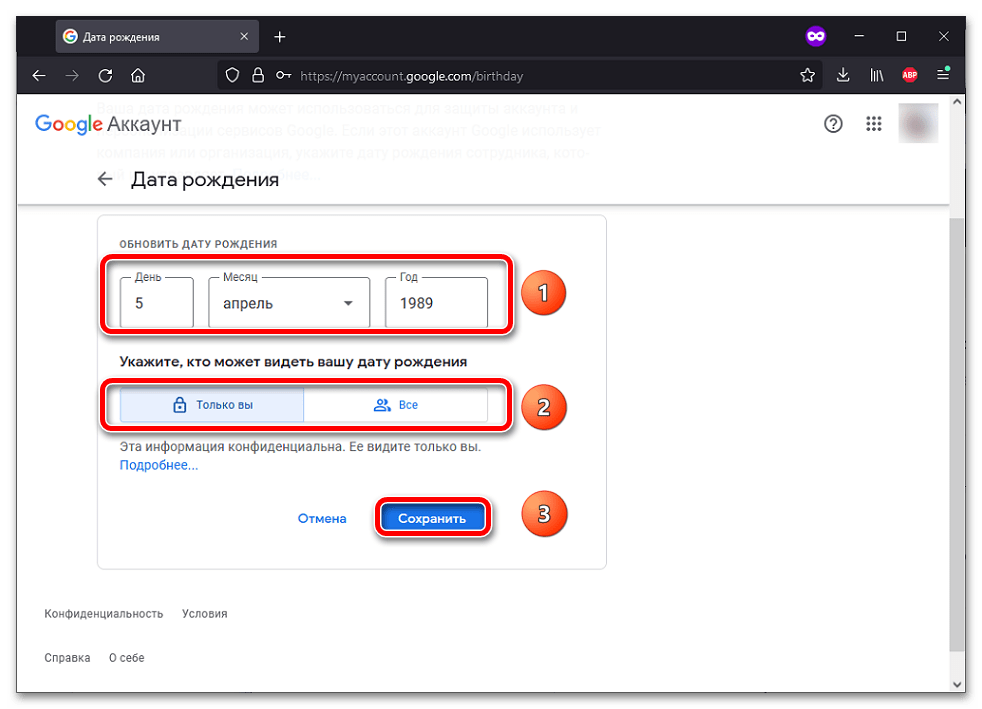
Спосіб 2: Смартфон
Android-гаджети тісно пов'язані з Google, тому змінити параметри профілю можна без установки стороннього софта. Управління датою народження можливо і на iOS-пристроях, але при їх використанні потрібно задіяти веб-інтерфейс, тобто діяти відповідно до запропонованої вище інструкції.
Читайте також: вхід в обліковий запис Google на Android
- Будь-яким зручним способом перейдіть в меню налаштувань девайса.
- Відкрийте розділ " рахунки» .
- Виберіть власний профіль Google.
- Тапніте " Обліковий Запис Google» .
- Перейдіть до розділу " особиста інформація» , натиснувши його назву або свайпнув вправо. Тепер виберіть опцію " Дата народження» .
- Змініть параметри на правильні та збережіть зміни.